
Resumen: muchos jugadores informaron que no pueden jugar Star Wars Battlefront 2 porque no se inicia en PC con Windows 10. Desde su lanzamiento, se registran muchos informes sobre el problema de que Battlefront 2 no se lanzará. Entonces, aquí en este artículo, hemos enumerado la mejor solución posible para corregir el error.
Star Wars Battlefront 2 es un increíble juego de acción y aventuras y una delicia absoluta para los fans de la franquicia Star Wars. Se puede acceder a través de Steam y Origin y es compatible con Windows PC, PlayStation 4 y Xbox One.
Sin embargo, los jugadores se han quejado de que Star Wars Battlefront 2 no se lanzará en PC. Este artículo es una compilación de los procedimientos de solución de problemas más efectivos para el error Star Wars Battlefront 2 no Lanzamiento.
¿Qué causa que Battlefront 2 no se inicie?
- Si faltan los archivos de instalación del juego o están dañados, encontrará errores al iniciar el juego, ya sea en su PC o Xbox
- A veces, el antivirus de su sistema puede impedir que se abran determinadas funciones o software del juego, lo que impide que se inicie Battlefront 2.
- Si los controladores actuales de su sistema son incompatibles o están desactualizados con los archivos del juego, se enfrentará a problemas como que Battlefront 2 no funcione o no se inicie.
- Sus archivos de juego pueden encontrar problemas y errores con frecuencia si su sistema operativo actual de Windows no está actualizado.
- Es posible que el juego no se inicie correctamente si intenta recuperar archivos corruptos a través del almacenamiento en la nube.
- Cualquier error relacionado con el iniciador de Origin no te permitirá iniciar el juego.
- A menudo, cuando habilita la superposición en el juego, es posible que su Battlefront 2 no se inicie.
- Si la configuración de su juego no es compatible con las capacidades de GPU, se enfrentará a este tipo de errores.
- Si la función de actualización automática está desactivada y el iniciador no actualiza el juego automáticamente, se producirá este error.
- Cuando la suscripción a Xbox One Gold haya expirado o ya no sea válida, tendrá problemas para acceder a los juegos.
¿Cómo solucionar el problema de que Battlefront 2 no se inicia?
Solución 1: verifique los requisitos del sistema
Antes de comenzar a solucionar este error, es esencial verificar los requisitos mínimos de hardware establecidos por los desarrolladores del juego y compararlos con las especificaciones de su PC.
- Sistema operativo: Windows 10 de 64 bits
- Memoria: 8 GB de RAM
- Disco duro: 60 GB
- Procesador: AMDFX6350 o Intel Core i5 6600K
- Gráficos: AMD Radeon™ HD 7850 de 2 GB o NVIDIA GeForce® GTX 660 de 2 GB
- Direct X – Versión 11
Solución 2: reinicie su computadora
Antes de probar cualquiera de los otros métodos, es recomendable reiniciar su sistema. En la mayoría de los casos, un simple reinicio solucionará el problema rápida y fácilmente.
- Haga clic en la tecla Windows y haga clic en el icono Reproducir.
- Se mostrarán varias opciones, como Suspender, Apagar y Reiniciar. Toca Reiniciar.
Solución 3: ejecutar como administrador
Aún puede ejecutar tanto el archivo game.exe como el iniciador del juego como administrador cuando el juego falla. Para asegurarse de que su juego funcione sin problemas, puede ejecutar su juego como administrador todo el tiempo.
- Haga clic derecho en Origin o Steam y seleccione Propiedades.
- Vaya a Compatibilidad y seleccione Ejecutar este programa como administrador.
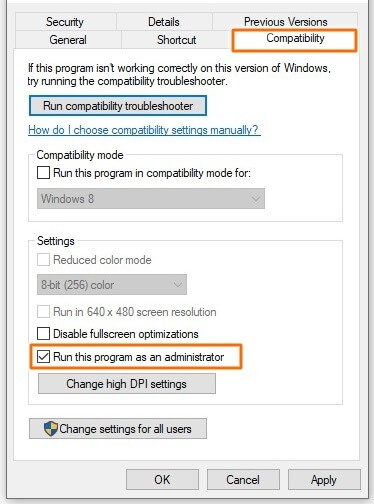
- Haga clic en Aplicar y luego en Aceptar.
- Navegue a la carpeta de instalación del juego y ejecute el juego archivo battlefront2.exe del como administrador.
Funciona para muchos jugadores de PC, pero si no funciona para ti, no te preocupes, prueba el siguiente método.
Solución 4: actualice el sistema operativo Windows
Si el problema de Battlefront 2 que no inicia la PC persiste, siga este método para actualizar su Windows.
- Presione ambas teclas Windows + I juntas en su teclado para abrir Configuración.
- Ahora seleccione Actualización y seguridad.
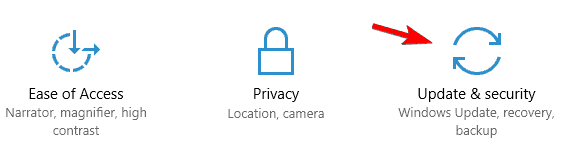
- Después de eso, haga clic en Buscar actualizaciones.
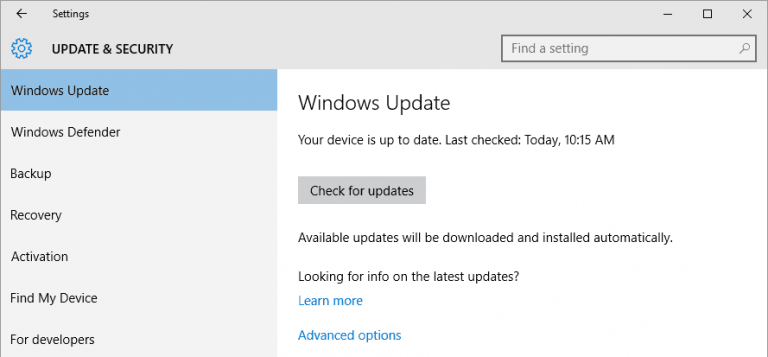
- Siga las instrucciones en pantalla para descargar e instalar la última actualización disponible.
- Si su sistema ya está actualizado, le mostrará un mensaje actualizado.
- Reinicie su computadora y verifique si el problema ya está resuelto.
Solución 5: actualizar el controlador de gráficos
Debe mantener los controladores de su sistema actualizados en todo momento para evitar problemas como que Battlefront 2 no se inicie o no se inicie.
- Escriba Administrador de dispositivos en la barra de búsqueda de Windows y presione Entrar.
- Haga doble clic en Adaptadores de pantalla.
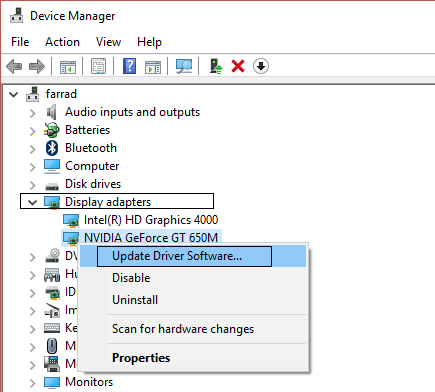
- Ahora haga clic derecho en el controlador de gráficos y seleccione Actualizar controlador.
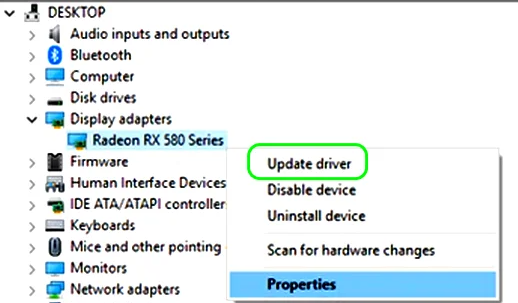
Además, también puede actualizar el controlador de gráficos automáticamente, utilizando Driver Updater automático. Esto actualiza el controlador automáticamente simplemente escaneando una vez con unos pocos clics.
Obtenga Driver Updater para actualizar los controladores automáticamente
Solución 6: deshabilite el antivirus
En algunos casos, incluso el software de confianza está bloqueado por antivirus de terceros, lo que puede ser la razón por la que el juego no se inicia. Entonces, para solucionar este problema, puede deshabilitar el antivirus de terceros o desinstalarlo temporalmente de su sistema.
Si no desea desinstalar permanentemente el antivirus del sistema, siga los pasos que se indican a continuación para desactivarlo temporalmente:
- Navegue hasta Antivirus en la barra de tareas y haga clic derecho sobre él.
- Ahora seleccione la opción Configuración de antivirus.
- Elija entre las siguientes opciones según su conveniencia:
- Desactivar durante 10 minutos
- Desactivar durante 1 hora
- Discapacidad permanente
Solución 7 – Desinstalar Antivirus
Si desea eliminar su antivirus de terceros, siga los pasos a continuación de forma permanente:
- Presione las teclas Windows + R simultáneamente en su teclado.
- Para ir al panel de control de su sistema, escriba control en el cuadro de diálogo Ejecutar y haga clic en Intro.
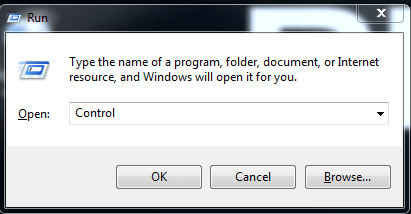
- Buscar Programas y características entre la lista de utilidades.
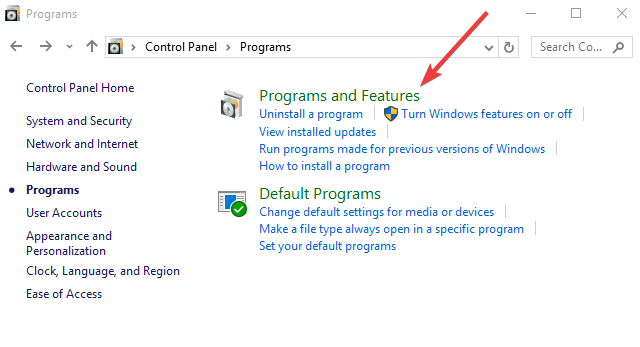
- Busque la aplicación antivirus en las aplicaciones instaladas en su PC.
- Haga clic derecho en la aplicación antivirus que desea desinstalar y haga clic en la opción de desinstalación.
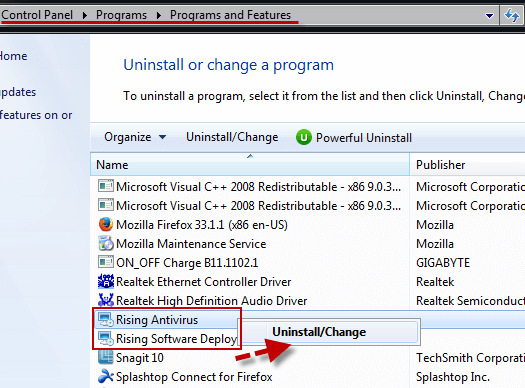
Solución 8: eliminar la carpeta de configuración del documento
Si los métodos enumerados anteriormente fallan, borre todos los datos guardados de la carpeta de configuración y vuelva a intentarlo. Para hacerlo:
- Cierra todas las aplicaciones asociadas con Battlefront 2.
- Vaya a Documentos y busque la carpeta Configuración de Star Wars Battlefront 2.
- Para seleccionar todos los archivos, presione las teclas Ctrl + A al mismo tiempo y para eliminar los archivos de forma permanente, presione las teclas Shift + Del al mismo tiempo.
Solución 9: ejecutar el juego en modo ventana
Aunque un modo de pantalla completa ofrece una experiencia emocionante mientras juegas, también puede crear problemas. Cuando inicia en el modo de pantalla completa, es posible que vea un mensaje de error Battlefront 2 no se iniciará. Intente ejecutar su juego en modo ventana y vea si el error persiste. Para hacer eso:
- Presione las teclas Windows + R en su teclado simultáneamente
- Escriba Documentos en el cuadro de diálogo y luego presione Entrar.
- Haz doble clic en Star Wars Battlefront 2 para abrirlo.
- Navegue hasta el Menú de configuración.
- Seleccione el archivo BootOptions, haga clic derecho sobre él y luego ábralo como Bloc de notas.
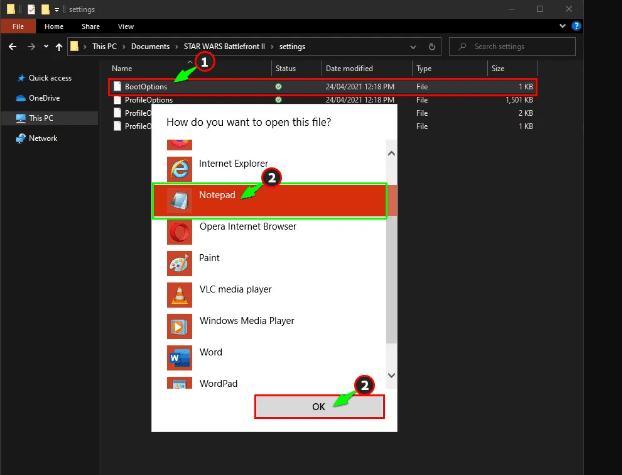
- Ahora copie este código y péguelo en el Bloc de notas “GstRender.EnableDx12 0 GstRender.FullscreenEnabled 0 GstRender.FullscreenRefreshRate 60.000000 GstRender.FullscreenScreen 0 GstRender.ResolutionHeight 1080 GstRender.ResolutionWidth 1920 GstRender.WindowBordersEnable 1“.
- Guarde el Bloc de notas e inicie Battlefront 2 para ver si se resuelve su error.
Solución 10 – Editar Direct X
La última versión de Direct X es la 12, necesaria para la mayoría de los juegos y aplicaciones. Sin embargo, siempre puedes reemplazar el Direct X con la versión anterior. Los expertos recomendaron volver a la versión 11 de Direct X y verificar si Star Wars Battlefront 2 sigue fallando y el problema se ha solucionado.
- Vaya a %USERNAME% >> Documentos >> STAR WARS Battlefront II >> configuración
- Haga clic derecho en BootOptions.ini y edítelo con Bloc de notas++.
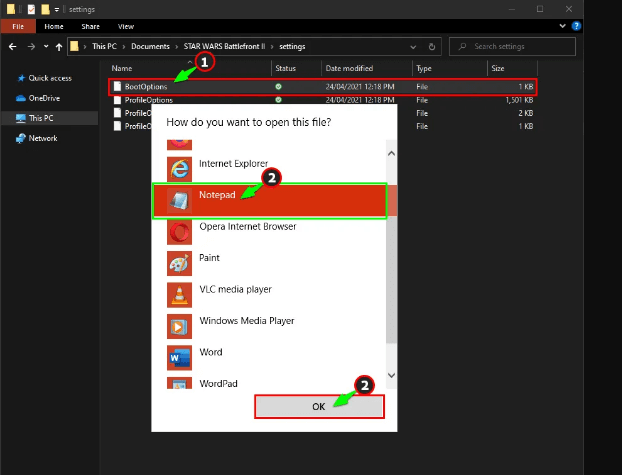
- Cambie GSTRender.EnableDX12 1 a GSTRender.EnableDX12 0 y luego guarde el archivo.
Solución 11: realice un inicio limpio
Puede haber otros servicios en conflicto que impidan que su Battlefront 2 funcione normalmente. Para verificar si este es su problema, deberá realizar un inicio limpio.
- Presione la tecla Windows y R al mismo tiempo para abrir el cuadro de diálogo Ejecutar.
- Para abrir Configuración del sistema, escriba MSConfig y presione Entrar.
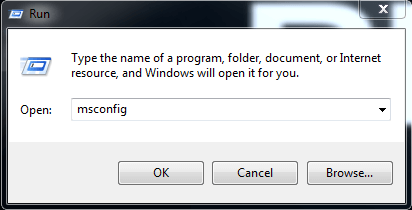
- Vaya a Servicios y marque la Ocultar todos los cuadros de servicios de Microsoft. Luego haga clic en Deshabilitar todo.
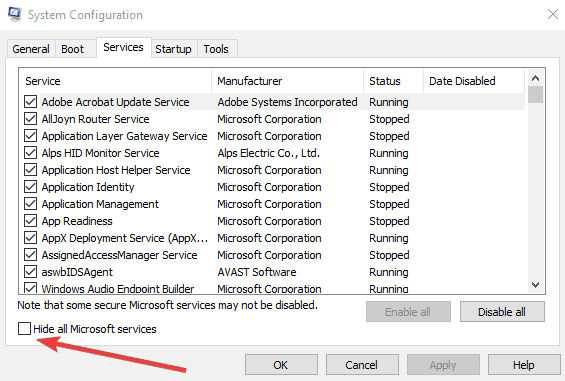
- Seleccione la pestaña Inicio y haga clic para abrir el Administrador de tareas.
- En la pestaña Inicio, seleccione cada elemento de inicio y luego haga clic en Deshabilitar.
- Vaya a Configuración del sistema nuevamente y luego haga clic en Aceptar.
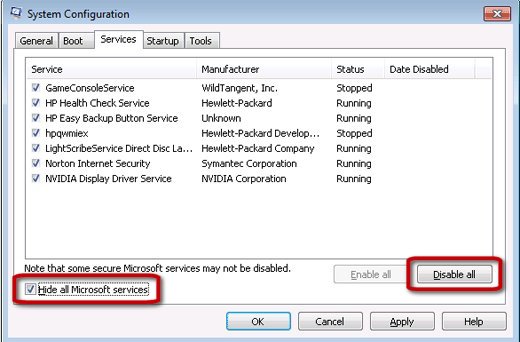
- Reinicie su computadora y ejecute Battlefront 2 para ver si se abre el juego.
Si su juego funciona perfectamente, para encontrar el software con problemas, abra la Configuración del sistema, active el servicio uno por uno y reinicie su PC para probar el problema después de activar cada servicio hasta que encuentre el problema.
Solución 12: deshabilite la superposición de Discordia en el juego
Si usa programas con una función de superposición como Discordia, deshabilitar la superposición en el juego puede ayudar a reducir los bloqueos aleatorios del juego en su PC.
Para apagarlo por completo.
- Abre Discordia y haz clic en el icono de engranaje de Configuración.
- Vaya a la pestaña Superposición en el panel izquierdo.
- Deshabilitar la superposición habilitada en el juego.
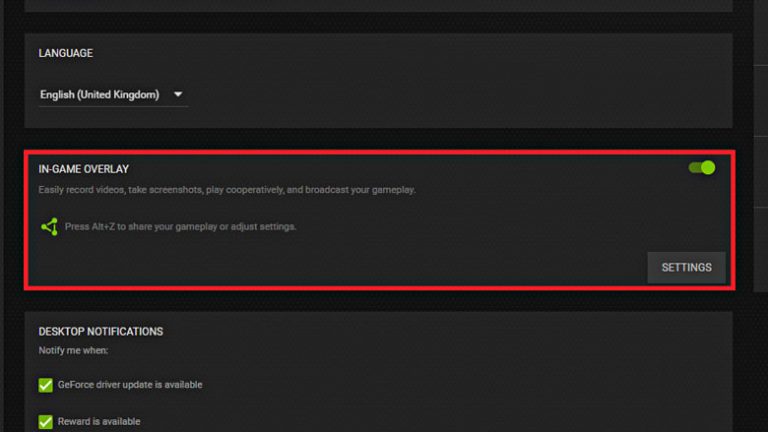
Para desactivarlo solo para Battlefront 2
- Haga clic en el icono de Configuración
- Haga clic en Mis juegos en la barra de navegación
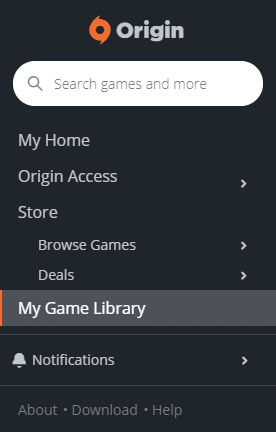
- Cambia Star Wars Battlefront 2 a Desactivado.
Solución 13 – Reinstalar Star Wars Battlefront 2
Si encuentra el error Battlefront 2 Not Starting, el mejor enfoque es reinstalar el juego. Así es como puedes hacer eso:
- Presione la tecla de Windows, escriba el panel de control en el cuadro de búsqueda y presione Entrar.
- Configure Ver por > Categoría y haga clic en Programas para desinstalar un programa.
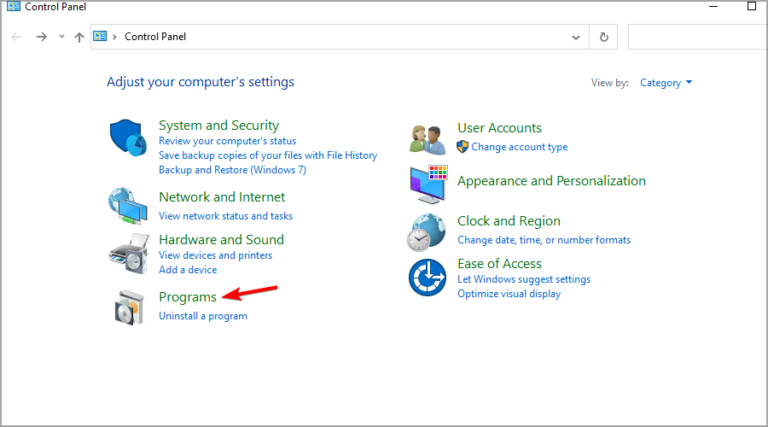
- En la utilidad Programas y características, busque Star Wars Battlefront 2.
- Ahora haga clic en Star Wars Battlefront 2 y seleccione la opción de desinstalación.
- Después de desinstalar completamente el juego, reinicia la computadora.
- Ahora, descargue el juego desde el sitio web oficial y vaya a Descargas en el Explorador de archivos.
- Haga doble clic en el archivo descargado para abrirlo.
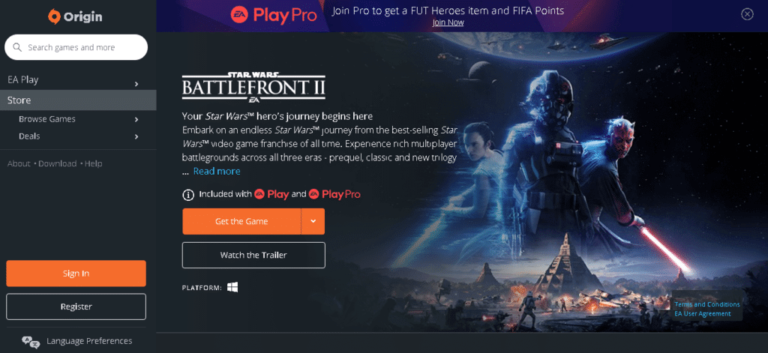
- Ahora haga clic en la opción Instalar para iniciar la instalación.
- Siga las instrucciones en pantalla para completar el proceso de instalación.
Entonces, estas son correcciones que funcionan para que usted resuelva que Battlefield 2 no iniciará problemas en su dispositivo respectivo.
La mejor manera de monitorear cómo se ejecuta el juego en su PC con Windows
Muchos jugadores encuentran problemas como bloqueos, retrasos o tartamudeos del juego cuando juegan y luego optimizan el rendimiento del juego ejecutando Game Booster.
Esto impulsa el juego al optimizar los recursos del sistema y ofrece una mejor jugabilidad. No solo esto, sino que también soluciona problemas comunes del juego, como retrasos y problemas de bajo FPS.
Obtenga Game Booster, para optimizar el rendimiento de su juego
Pensamientos finales
Battlefront 2 no Lanzamiento es sin duda un problema muy irritante pero por suerte hay soluciones que vale la pena intentar.
Aquí hemos enumerado las posibles soluciones que han demostrado ser efectivas para varios jugadores. Así que pruebe las soluciones dadas una por una hasta que encuentre la que funcione para usted para resolver el problema de no iniciar.
Pero si ninguna de las soluciones mencionadas anteriormente funciona para usted, intente ponerse en contacto con el equipo de soporte técnico de Battlefront 2.
Sin embargo, muchas veces el juego no se ejecutará de manera dedicada debido a problemas internos de Windows, como archivos del sistema corruptos o infecciones de virus, por lo que aquí se sugiere ejecutar la PC Reparar Herramienta. Esta herramienta, con solo escanear una vez, detecta y corrige varios errores obstinados de la PC.
Espero que el artículo te funcione. Ahora puede conectarse con nuestros expertos simplemente dirigiéndose a nuestra página de Facebook.
Además, no olvides dar me gusta y compartir el artículo.
Buena suerte..!
Hardeep has always been a Windows lover ever since she got her hands on her first Windows XP PC. She has always been enthusiastic about technological stuff, especially Artificial Intelligence (AI) computing. Before joining PC Error Fix, she worked as a freelancer and worked on numerous technical projects.